Sandbox là gì? Cách thức thiết lập Sandbox vào ứng dụng
Sandbox là gì? Cách thức thiết lập Sandbox vào ứng dụng
Xem nhanh
Sandbox là gì? Theo đó đây hiện tại là 1 công nghệ giúp bảo vệ cho máy tính tránh được những nguy cơ bị xâm nhập bởi malware. Theo đó nó sẽ giúp hạn chế được chức năng của 1 đoạn mã và cấp quyền cho đoạn mã thực hiện 1 số những chức năng nhất định. Để hiểu rõ hơn về vai trò của ứng dụng này hãy cùng FPT Cloud tìm hiểu qua bài viết sau.
Sandbox là gì?
Sandbox hiện tại là 1 kỹ thuật rất quan trọng thuộc lĩnh vực bảo mật. Theo đó nó có tác dụng cô lập những ứng dụng và ngăn chặn những phần mềm độc hại để không thể nào làm cho hệ thống máy tính bị hỏng. Hoặc cài những mã độc để ăn cắp thông tin của người dùng.
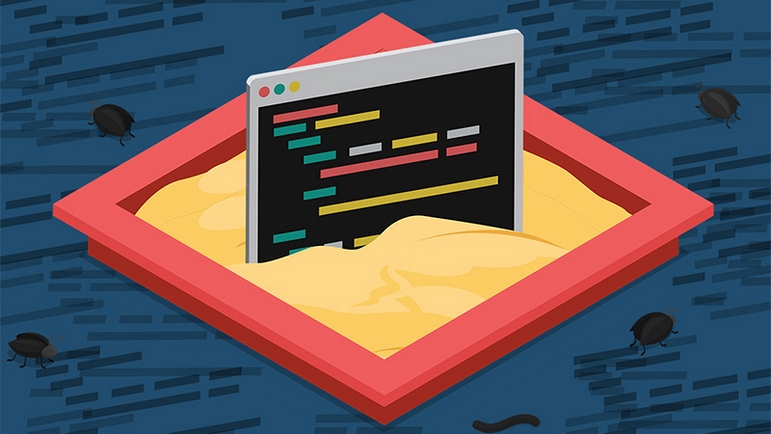
Hiện tại rất nhiều những ứng dụng được sử dụng mỗi ngày đều áp dụng công nghệ Sandbox. Nó sẽ bảo vệ âm thầm chúng ta khỏi những nguy cơ về cuộc tấn công bởi kẻ xấu. Bên cạnh đó cũng tự tạo ra môi trường Sandbox riêng với mục đích là phân tích và test 1 phần mềm khi chưa chắc chắn rằng liệu chúng có gây hại đến máy tính không. Để hiểu được rõ hơn về khái niệm Sandbox là gì này hãy cùng điểm qua những vai trò chính của nó ngay sau đây.
Vai trò chính của Sandbox
Với những thông tin về khái niệm Sandbox là gì trên, vậy hiện tại vai trò chính của Sandbox là gì? Theo đó hiện tại có rất nhiều những ứng dụng phổ đa dạng nền tảng đã sử dụng nhằm Sandbox bảo vệ cho người dùng. Để hiểu rõ hơn về vai trò chính của Sandbox trên thị trường hiện nay, hãy cùng điểm qua những thông tin và ví dụ cụ thể sau đây.
Vai trò chính
Theo đó Sandbox về cơ bản là 1 môi trường sử dụng để chạy phần mềm cũng như môi trường đó sẽ nằm trong sự kiểm soát rất chặt chẽ. Như vậy Sandbox sẽ giúp hạn chế được chức năng của 1 đoạn mã, cấp quyền cho 1 đoạn mã chỉ được thực hiện 1 số những chức năng nhất định và từ đó nó không thể nào thực hiện các can thiệp khác làm nguy hại tới máy tính của người dùng.

Những trình duyệt đang phổ biến trên thị trường hiện nay ví dụ như Internet Explorer và Google Chrome đều đang chạy trong môi trường Sandbox. Các trình duyệt này hiện đang chạy trên máy tính, tuy nhiên không được phép trực tiếp truy cập vào trong toàn bộ những tài nguyên của máy tính. Theo đó nó chỉ được phép dùng 1 lượng tài nguyên nhỏ trong hệ thống. Như vậy đối với trường hợp nếu như một website độc hại tìm được lỗ hổng về bảo mật cũng như chiếm quyền điều khiển thì chúng cũng không thể nào gây hại được đến cho máy tính của bạn. Vì trình duyệt lúc này nhờ vào Sandbox nên đang bị cô lập cùng với hệ thống. Điều đáng tiếc đó chính là một trong những trình duyệt đang rất phổ biến trên thị trường hiện nay đó chính là Firefox vẫn chưa áp dụng công nghệ về bảo mật thông tin này.
Ví dụ
Để hiểu rõ hơn vai trò chính của Sandbox là gì, hãy điểm qua 1 ví dụ cụ thể sau đây. Một trong những ví dụ phổ biến của Sandbox này đó chính là một trình duyệt web bạn đang sử dụng mỗi ngày. Những website mà bạn đang truy cập hiện tại đều chạy trong môi trường Sandbox. Theo đó trang Web sẽ bị hạn chế cũng như chỉ được chạy ở trên duyệt và chỉ được can thiệp vào 1 phần nhỏ thuộc tài nguyên của hệ thống.
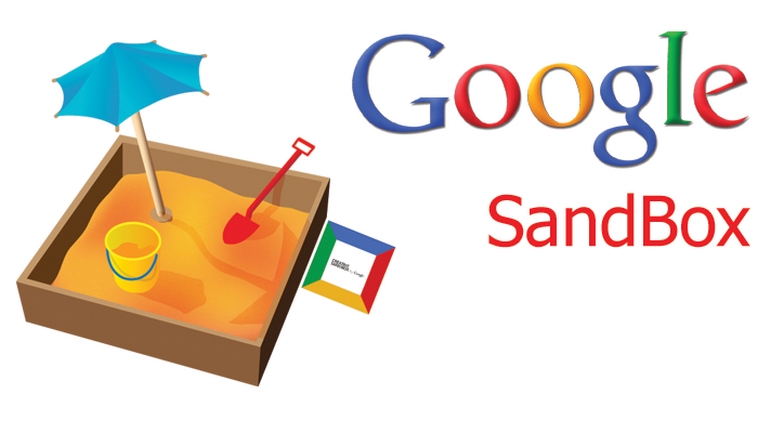
Website sẽ bị hạn chế và chỉ được chạy trong trình duyệt cũng như chỉ được can thiệp vào một phần nhỏ trong tài nguyên hệ thống. Chúng sẽ không được phép dùng webcam và không thể truy cập vào những dữ liệu có trên máy nếu bạn không cho phép. Nếu những trang web trong môi trường Sandbox này không bị giới hạn, thì nếu như bạn bỏ lỡ truy cập vào những trang web chứa mã độc, như vậy nguy cơ máy tính bị tấn công sẽ rất cao. Với những thông tin về khái niệm khái niệm Sandbox là gì trên vậy hiện tại ứng dụng cơ bản của Sandbox là gì?
>>> Xem thêm: Call center là gì? Chức năng & Cách triển khai call center
Ứng dụng cơ bản của Sandbox
Hiện tại có rất nhiều những ứng dụng phổ đa dạng nền tảng đã sử dụng nhằm Sandbox bảo vệ cho người dùng. Vậy hiện tại ứng dụng cơ bản của Sandbox là gì? Theo đó dưới đây là một số những ứng dụng cơ bản mà bạn cần phải nắm rõ, cụ thể:
Những trang Web
Những trình duyệt Web mà người dùng sử dụng sẽ cô lập website mà nó tải về. Trang Web hoàn toàn có thể chạy những mã JavaScript, tự nhiên cái mã này sẽ không thể làm bất cứ một điều gì mà chúng muốn. Nếu như JavaScript có cố gắng truy cập vào trong dữ liệu đã lưu trữ ở trên máy tính thì yêu cầu truy cập này ngay lập tức sẽ bị từ chối.
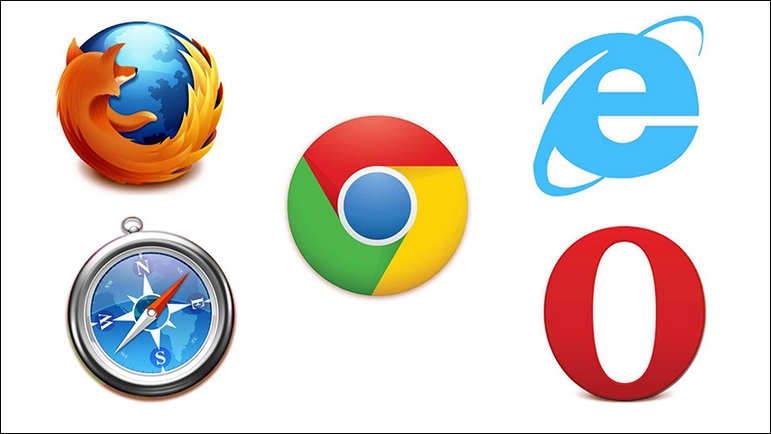
Plug-in trình duyệt
Ứng dụng cơ bản của Sandbox là gì? Những nội dung plug-in thuộc trình duyệt load, ví dụ như Silverlight hay Flash cũng được chạy trong môi trường Sandbox. Việc bạn tham gia trải nghiệm game flash ngay trên trang Web sẽ an toàn hơn rất nhiều so với việc tải trực tiếp về với dạng 1 ứng dụng thông thường. Vì flash sẽ cô lập game ra khỏi hệ thống máy tính và giới hạn quyền truy cập hệ thống của game này. Nhưng một số những plug-in trong trình duyệt, ví dụ như Java, thông thường sẽ là mục tiêu tấn công chủ yếu của những kẻ xấu. Chúng sẽ tận dụng những lỗ hổng để có thể vượt qua được môi trường Sandbox cũng như thực hiện những hành vi phá hoại.
Trình duyệt web
Tương tự như những gì đã cập nhật ở trên những trình duyệt Web hiện tại cũng chạy ở môi trường Sandbox để chúng không thể nào ăn cắp dữ liệu trong máy nếu kẻ tấn công chiếm quyền điều khiển trình duyệt được. Ứng dụng cơ bản của Sandbox là ở trình duyệt web
PDF, Microsoft Office
Ứng dụng cơ bản của Sandbox là gì? Hiện tại Adobe Reader chính là trình đọc file PDF cũng chạy những file PDF tại môi trường Sandbox và ngăn chặn chúng truy cập trực tiếp vào trong hệ thống máy tính. Bộ công cụ văn phòng Office Microsoft trong khi đó cũng có chế độ Sandbox này nhằm ngăn những đoạn macro không đảm bảo an toàn gây hại trực tiếp với máy tính của bạn.
Ứng dụng Windows
Nếu như bạn đang sử dụng những chức năng trên Windows của User Account Control. Như vậy điều này đồng nghĩa với việc bạn hiện đang áp dụng Sandbox cho quá trình bảo mật. Dù điều này chị ở một cấp độ thấp. Vì những chức năng này cơ bản chỉ hỏi rằng bạn có cho phép ứng dụng này truy cập trực tiếp vào trong tập tin hệ thống không. Và bất cứ một ứng dụng Windows nào ở thời điểm hiện tại cũng hoàn toàn có thể lựa chọn nhầm chạy ngầm cũng như theo dõi tất cả những thao tác bàn phím trong khi bạn không hề biết.
Ứng dụng di động
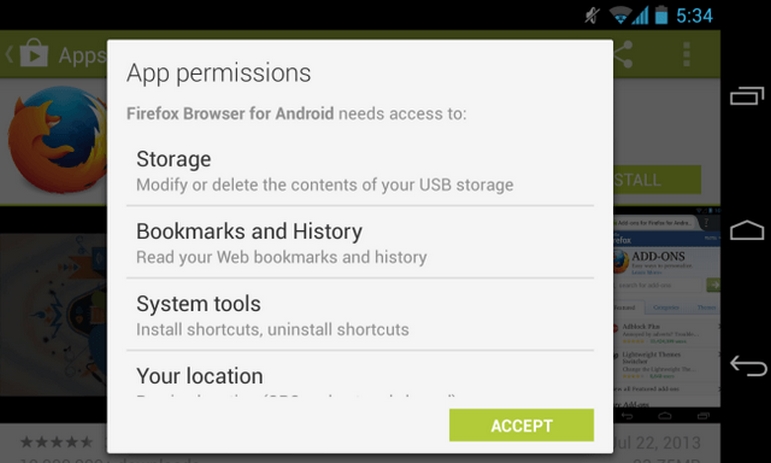
Ứng dụng cơ bản của Sandbox là gì? Hiện tại những HĐH di động, gồm có Android, Windows 8 và iOS đều chạy ứng dụng tại môi trường Sandbox. Theo đó chúng chỉ được phép trực tiếp truy cập vào trong tài nguyên của hệ thống ví dụ như sử dụng GPS để có thể theo dõi được vị trí của bạn,... trong trường hợp nếu như người dùng đồng ý. Bên cạnh đó việc mọi ứng dụng đều chạy tại môi trường Sandbox riêng chắc chắn sẽ ngăn chặn không cho những ứng dụng này có thể can thiệp vào nhau. Vậy hiện tại các nền tảng phổ biến sử dụng Sandbox là gì?
Các nền tảng phổ biến sử dụng Sandbox
Các nền tảng phổ biến sử dụng Sandbox là gì? Hiện tại những nền tảng phổ biến đang sử dụng Sandbox khá đa dạng. Theo đó dưới đây là 1 số những nền tảng phổ biến đang sử dụng Sandbox có thể kể đến như Sandbox trình duyệt, PDF, Microsoft Office và ứng dụng Windows. Mỗi nền tảng đều có 1 đặc điểm riêng biệt, để hiểu rõ hơn về các nền tảng phổ biến sử dụng Sandbox là gì, hãy cùng điểm qua những thông tin sau đây:
Sandbox trình duyệt
Hiện tại Sandbox trình duyệt chính là cách thức gọi chung của những sandbox đang được áp dụng trên những nền tảng đang chạy trên trình duyệt nhằm bảo vệ cho người dùng, gồm có:
- Những website: Những trình duyệt website sẽ cô lập những trang web mà bạn hiện đang truy cập. Những trang web sẽ được phép chạy những mã JavaScript. Tuy nhiên hiện tại chúng ta chỉ được phép dùng những dữ liệu cho phép. Theo đó nếu như chúng truy cập dữ liệu trên máy tính và không được sự cho phép của bạn thì Sandbox sẽ ngăn chặn Javascript.
- Trình duyệt web: Hiện tại hầu hết những trình duyệt phổ biến đều thiết kế chạy trong sandbox riêng của chúng và người dùng không cần thiết lập bất cứ thứ gì. Sandbox tại trình duyệt web sẽ thực hiện bảo vệ người dùng và tăng tính bảo mật khỏi những malware hoặc những hacker tấn công trên internet.
- Plug-in trình duyệt: Hiện tại môi trường sandbox sẽ chạy trên bất kỳ nội dung plug-in trình duyệt (Silverlight hay Flash) tải. Sandbox sẽ thực hiện cô lập chúng và ngăn không cho những ứng dụng chạy tại plug-in này truy cập vào máy tính trái phép.
PDF, Microsoft Office
Adobe Reader là 1 trình đọc file PDF đã áp dụng sandbox và cho phép chạy những file PDF tại môi trường sandbox. Ngoài ra còn giúp ngăn chặn những file PDF khỏi nguy cơ bị cài mã độc và tấn công những dữ liệu trong máy tính của bạn. Theo đó Microsoft Office hiện tại cũng có trình sandbox riêng của mình và ngăn không cho những đoạn mã độc có thể thâm nhập vào trong máy tính của bạn.
Ứng dụng Windows
Sandbox là gì? Những ứng dụng Windows truyền thống hiện tại sẽ không được thiết lập những mặc định chạy trong sandbox. Nhưng hiện tại nhiều người vẫn sử dụng phương pháp sandbox thủ công nhằm thiết lập những ứng dụng chạy tại môi trường sandbox. Trong trường hợp nếu như muốn thử những ứng dụng khác, tuy nhiên lại sợ ảnh hưởng trực tiếp tới máy tính thì bạn có thể thử những phương pháp dưới đây để có thể chạy thử ứng dụng tại môi trường sandbox. Cụ thể gồm có:
- Máy ảo
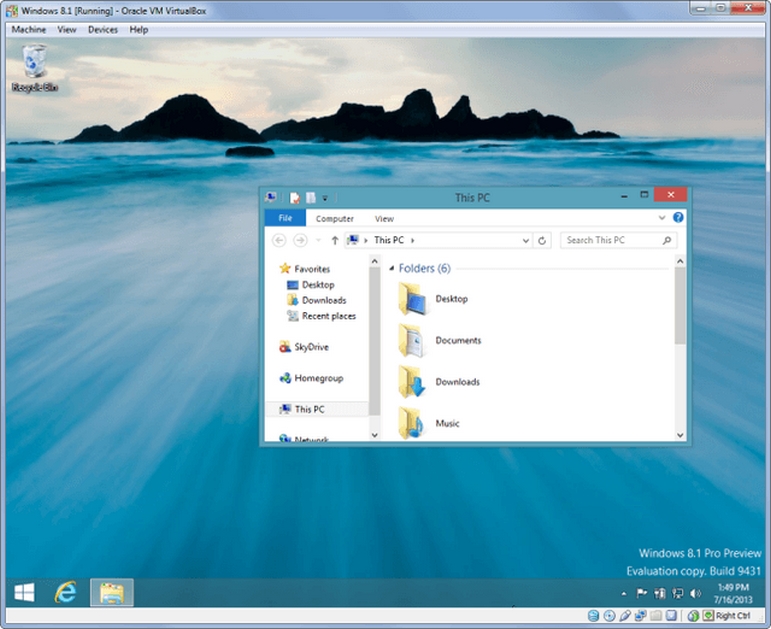
VirtualBox hiện tại là 1 trong các ứng dụng máy ảo rất nổi tiếng trên thị trường. Nó hoàn toàn có thể chạy máy ảo cả trên macOS lẫn Windows hay kể cả Linux. Tất cả những chương trình máy ảo này sẽ giúp tạo 1 môi trường phần cứng ảo cũng như chạy 1 hệ điều hành riêng. Hệ điều hành này sẽ hoàn toàn tách biệt với máy tính và tất cả những ứng dụng chạy tại máy ảo không được phép trực tiếp truy cập vào bất cứ đâu ngoài máy ảo. Chính vì điều này sẽ bảo vệ cho hệ thống thật trước những phần mềm không đảm bảo. Ngoài ra Parallels hiện tại cũng là 1 ứng dụng máy ảo khác nổi tiếng không kém. Đây là 1 phần mềm được viết riêng dành cho macOS và đồng thời được thiết kế chạy Windows ngay trên máy ảo. Đặc biệt nó cũng là 1 ứng dụng để tất cả người dùng macOS hiện tại có thể chạy Windows ngay trên MacBook của bản thân.
- QubesOS
QubesOS cũng là 1 ứng dụng tạo ra môi trường sandbox ngay trên Windows. Ứng dụng này có điểm đặc biệt là khởi chạy rất nhiều những hệ điều hành riêng biệt cùng với nhau và cho phép sandbox những ứng dụng riêng lẻ. Theo đó những ứng dụng này sẽ chạy trong máy ảo riêng của mình thay vì phải tạo 1 máy ảo chung cho toàn bộ ứng dụng giống như VirtualBox.
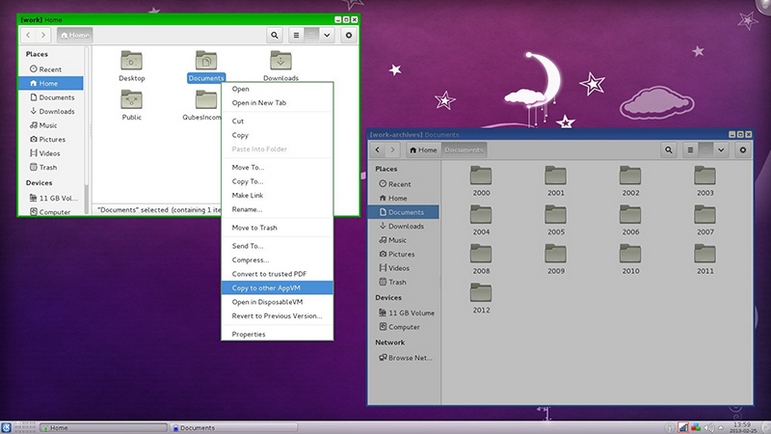
- Sandboxie
Hiện tại Sandboxie cũng là 1 trong các ứng dụng tạo ra môi trường sandbox dành cho những ứng dụng Windows. Theo đó đây là phần mềm sẽ tạo ra 1 môi trường ảo nhằm cô lập ứng dụng. Phần mềm này cũng có thể là địa điểm để thử nghiệm những ứng dụng mới tuy nhiên vẫn đảm bảo được độ an toàn dành cho máy tính.
>>> Xem thêm: Web server là gì? Tìm hiểu cơ chế hoạt động của web server
Hướng dẫn thiết lập Sandbox vào ứng dụng chi tiết
Sandbox là gì? Để thiết lập Sandbox vào ứng dụng chi tiết máy tính của bạn phải đáp ứng 1 số những điều kiện nhất định.
Điều kiện chạy sandbox trên Windows 10
- Nếu như có tìm hiểu Sandbox là gì bạn sẽ biết được rằng máy tính yêu cầu phải sử dụng hệ điều hành Enterprise Insider hoặc Windows 10 Pro, với phiên bản build 18305 trở lên.
- CPU có hỗ trợ ảo hóa.
- Kiến trúc chip x86-64 (còn gọi AMD64).
- Tối thiểu phải có RAM 4GB (theo như khuyến nghị là 8GB).
- Ổ đĩa trống dung lượng 1GB tối thiểu (tốt nhất là ổ cứng SSD).
- Tối thiểu CPU 2 lõi (đối với siêu phân luồng là 4 lõi).
Hướng dẫn cách thức đơn giản kiểm tra cấu hình laptop
Để có thể kiểm tra CPU hỗ trợ khả năng ảo hóa hay không, bạn cần thực hiện theo các cách sau đây: Cách 1: Sử dụng Task Manager
- Bước 1: Click chuột phải vào taskbar và chọn vào Task Manager.
- Bước 2: Tại cửa sổ Task Manager, lựa chọn tab Performance.
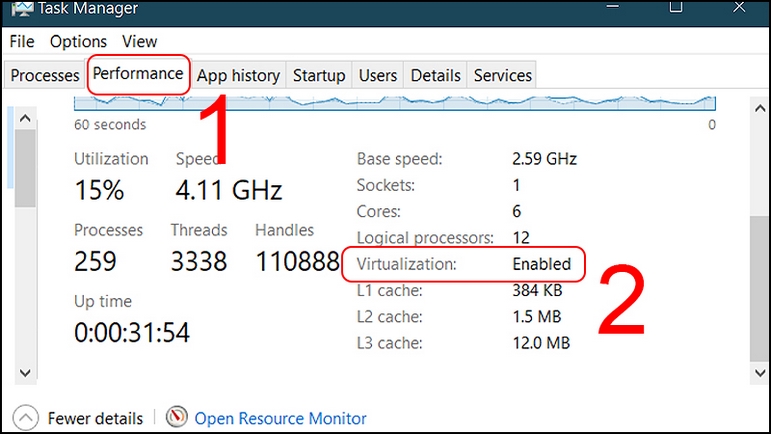
Ở bước này cần kiểm tra lại dòng Virtualization, nếu như là Enable thì tức CPU có hỗ trợ ảo hóa. Cách 2: Sử dụng Command Prompt (CMD)
- Bước 1: Nhấn vào tổ hợp Windows + R, sau đó gõ CMD và nhấn OK
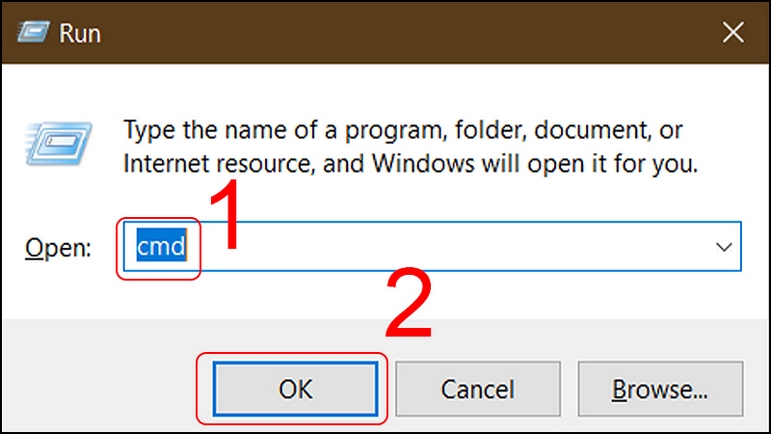
- Bước 2: Tại cửa sổ CMD, gõ vào systeminfo.exe, sau đó nhấn Enter.
Tại cửa sổ CMD, gõ vào systeminfo.exe, sau đó nhấn Enter Sau đó cuộn chuột xuống dưới cuối cùng và kiểm tra tại Virtualization Enabled In Firmware nếu như cho kết quả là Yes sẽ đồng nghĩa với việc chức năng ảo hóa đã được bật trên thiết bị của bạn.
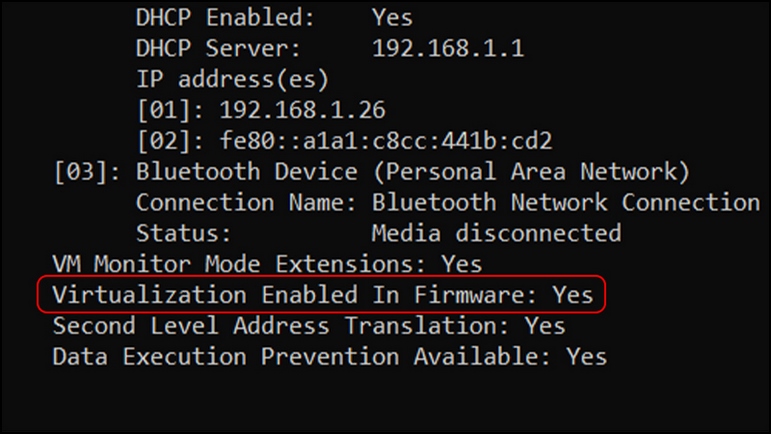
Hướng dẫn kích hoạt Sandbox Windows 10
Sandbox là gì, cách thức kích hoạt Sandbox Windows 10 là như thế nào? Theo đó để kích hoạt Sandbox Windows 10 bạn cần thực hiện theo những bước cơ bản sau đây: Bước 1: Kích hoạt Sandbox Windows 10
- Để kích hoạt Sandbox Windows 10 cần nhấn vào tổ hợp Windows + S, sau đó gõ vào Turn Windows features on or off tại thanh tìm kiếm và lựa chọn ứng dụng tương tự như hình.
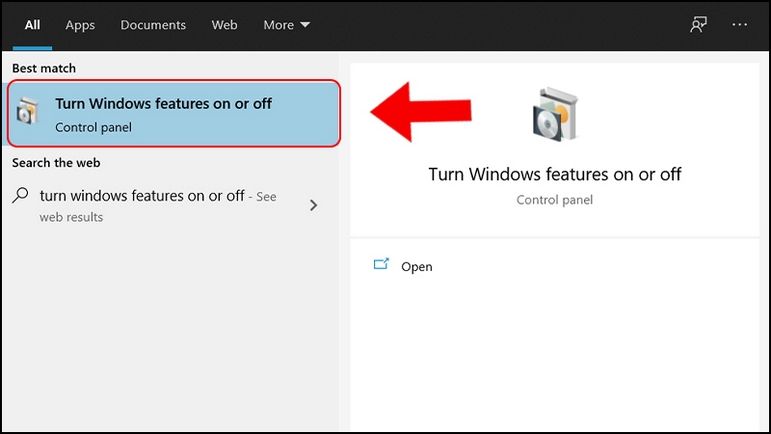
- Sau khi hiện ra cửa sổ Windows Feature thì tìm kiếm, sau đó tích vào trong tùy chọn Windows Sandbox và nhấn OK.
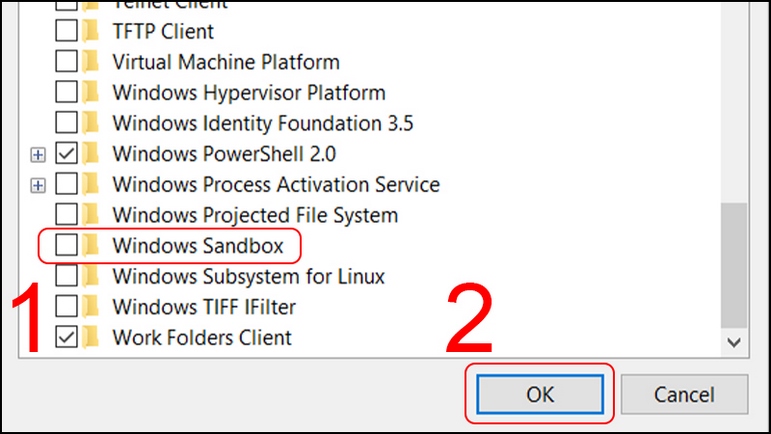
- Nếu như xuất hiện thông báo giống như hình sẽ đồng nghĩa với việc bạn đã thành công kích hoạt. Sau đó cần khởi động máy tính lại.
Bước 2: Mở Sandbox Windows 10
- Để mở Sandbox cần nhấn vào tổ hợp Windows + S, sau đó gõ Windows Sandbox và nhấn Windows Sandbox để có thể mở.
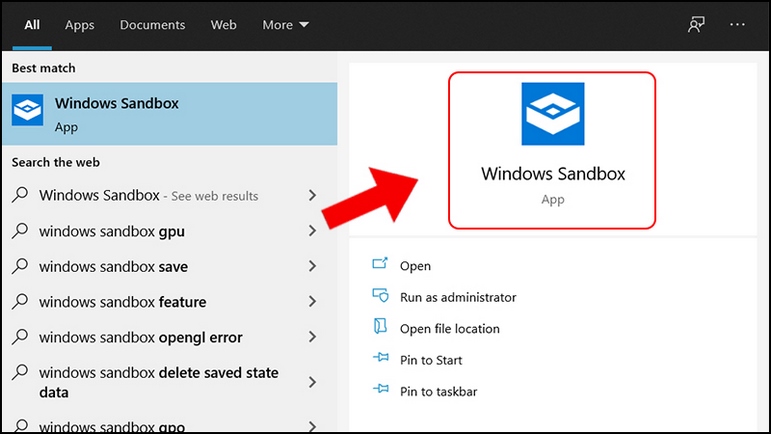
- Cuối cùng cần chờ trong giây lát để Windows Sandbox có thể mở lên.
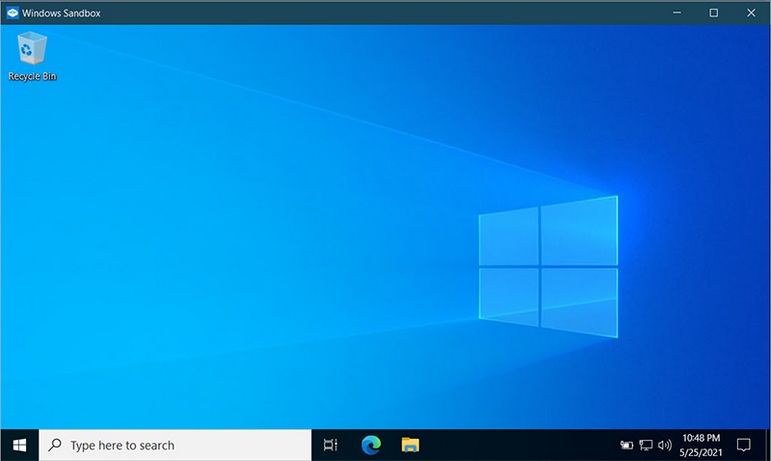
Những bài viết liên quan:
- Server là gì? Phân loại & Vai trò của máy chủ server
- Server Rack là gì? Server Rack loại nào tốt nhất?
- Blade Server là gì? Toàn tập kiến thức Blade Server từ A – Z
- Addon Domain là gì? Cách tạo & thêm addon Domain vào hosting
Như vậy qua bài viết trên FPT Cloud đã cung cấp chi tiết những thông tin về Sandbox là gì cho các bạn đọc giả. Theo đó có thể thấy rằng đây hiện đang là 1 công nghệ giúp bảo vệ cho máy tính tránh được những nguy cơ bị thâm nhập bởi malware rất tốt. Hy vọng rằng với những thông tin trên sẽ giúp bạn hiểu rõ hơn Sandbox là gì cũng như cách thức để thiết lập Sandbox vào ứng dụng chi tiết hiện nay.



















